彻底卸载IE浏览器步骤详解
时间:2025-09-22 19:30:46 136浏览 收藏
还在为老旧的IE浏览器占用系统资源、拖慢电脑速度而烦恼吗?本文为你提供彻底卸载IE浏览器的详细步骤,释放空间,提升运行效率!只需简单几步,从“控制面板”入手,进入“添加或删除程序”,取消“Internet Explorer”组件的勾选,即可轻松移除IE浏览器。更有贴心提示,教你日后如何重新安装IE浏览器,以备不时之需。告别卡顿,优化系统,快来学习如何彻底卸载IE浏览器吧!让你的电脑焕发新生,体验更流畅的上网体验!
随着各类新式浏览器的兴起,系统自带的IE浏览器逐渐显得过时,不仅占用系统资源,用户体验也相对不佳。为了释放更多空间并提升运行效率,如何彻底卸载IE浏览器成为不少用户关注的问题。
1、 首先点击“开始”菜单,进入后选择“控制面板”选项。
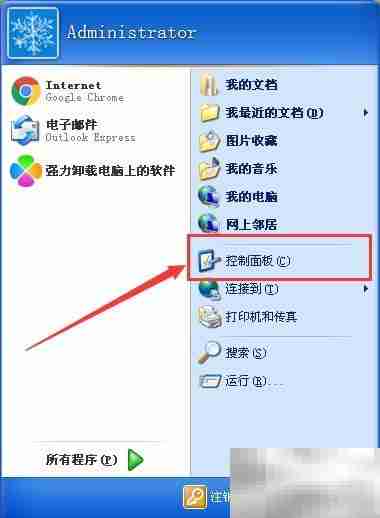
2、 打开控制面板后,找到并点击“添加或删除程序”功能。
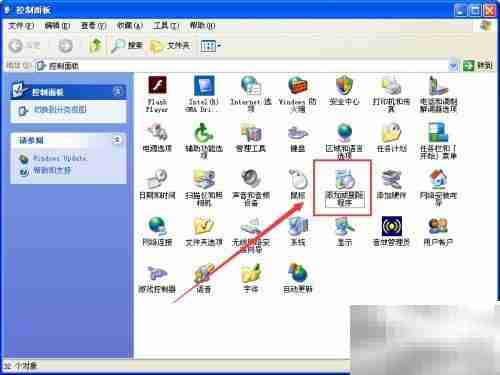
3、 在添加或删除程序界面中,切换至“添加/删除Windows组件”选项,准备对系统功能进行调整。
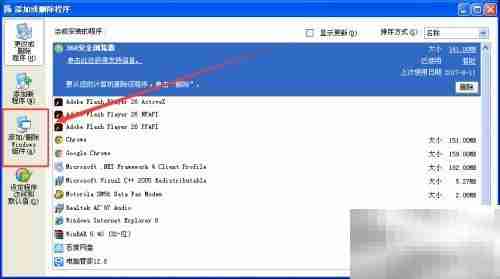
4、 系统将自动启动Windows XP安装程序,加载所需文件,等待数秒即可继续操作。
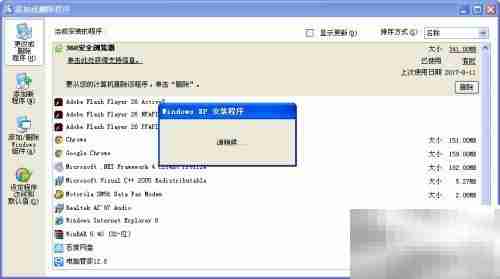
5、 在组件列表中找到“Internet Explorer”,取消其前面的勾选状态,随后点击“下一步”开始处理。

6、 系统将自动清除与IE相关的文件和配置信息,此过程无需干预,完成后IE将被彻底移除。

7、 最后点击“完成”按钮,退出设置向导,卸载流程即告结束。
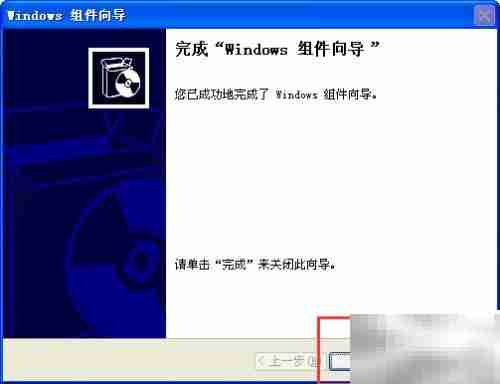
8、 若日后需要重新使用IE浏览器,只需再次进入Windows组件窗口,勾选“Internet Explorer”选项,并按照提示完成安装即可恢复功能。
终于介绍完啦!小伙伴们,这篇关于《彻底卸载IE浏览器步骤详解》的介绍应该让你收获多多了吧!欢迎大家收藏或分享给更多需要学习的朋友吧~golang学习网公众号也会发布文章相关知识,快来关注吧!
-
501 收藏
-
501 收藏
-
501 收藏
-
501 收藏
-
501 收藏
-
467 收藏
-
315 收藏
-
171 收藏
-
210 收藏
-
457 收藏
-
482 收藏
-
220 收藏
-
149 收藏
-
297 收藏
-
177 收藏
-
488 收藏
-
253 收藏
-

- 前端进阶之JavaScript设计模式
- 设计模式是开发人员在软件开发过程中面临一般问题时的解决方案,代表了最佳的实践。本课程的主打内容包括JS常见设计模式以及具体应用场景,打造一站式知识长龙服务,适合有JS基础的同学学习。
- 立即学习 543次学习
-

- GO语言核心编程课程
- 本课程采用真实案例,全面具体可落地,从理论到实践,一步一步将GO核心编程技术、编程思想、底层实现融会贯通,使学习者贴近时代脉搏,做IT互联网时代的弄潮儿。
- 立即学习 516次学习
-

- 简单聊聊mysql8与网络通信
- 如有问题加微信:Le-studyg;在课程中,我们将首先介绍MySQL8的新特性,包括性能优化、安全增强、新数据类型等,帮助学生快速熟悉MySQL8的最新功能。接着,我们将深入解析MySQL的网络通信机制,包括协议、连接管理、数据传输等,让
- 立即学习 500次学习
-

- JavaScript正则表达式基础与实战
- 在任何一门编程语言中,正则表达式,都是一项重要的知识,它提供了高效的字符串匹配与捕获机制,可以极大的简化程序设计。
- 立即学习 487次学习
-

- 从零制作响应式网站—Grid布局
- 本系列教程将展示从零制作一个假想的网络科技公司官网,分为导航,轮播,关于我们,成功案例,服务流程,团队介绍,数据部分,公司动态,底部信息等内容区块。网站整体采用CSSGrid布局,支持响应式,有流畅过渡和展现动画。
- 立即学习 485次学习
